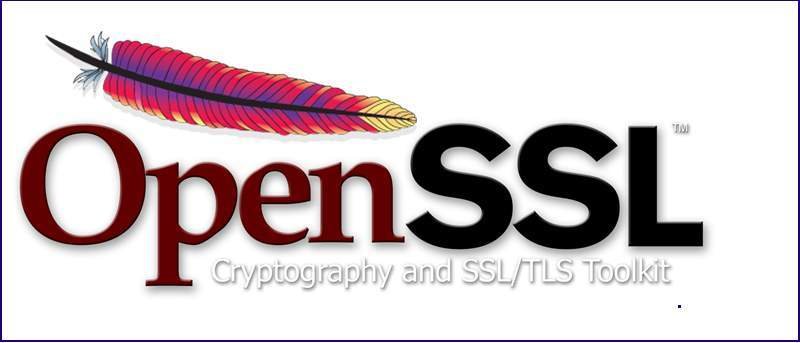SSL также известен как протокол Secure Socket Layer. Он был создан Netscape для защиты транзакций между веб-серверами и браузерами. Протокол SSL использует центр сертификации (CA) для идентификации одного или обоих концов транзакций. Все сообщения, передаваемые через обычные HTTP-соединения, передаются в виде обычного текста, и любой хакер может получить доступ к соединению между вашим браузером и веб-сайтом и прочитать конфиденциальную информацию, такую как данные кредитной карты или ваш номер социального страхования. SSL используется для хранения конфиденциальной информации, передаваемой через Интернет, в зашифрованном виде, поэтому информация становится нечитаемой для всех.
Читайте также: Как создать SSL-сертификаты в Linux с помощью OpenSSL
Самоподписанный сертификат или коммерческий сертификат
Самоподписанный сертификат подписывается его владельцем. Обычно он используется для тестирования локальных серверов и среды разработки. Хотя самозаверяющие сертификаты обеспечивают одинаковый уровень безопасности между веб-сайтом и браузером, большинство веб-браузеров всегда отображают предупреждающее сообщение о том, что сертификат веб-сайта является самозаверяющим и ему нельзя доверять, поскольку он не подписан центром сертификации.
Коммерческий сертификат – это авторизованный сертификат, выданный дов
Contents
Самоподписанный сертификат или коммерческий сертификат
используется в производственной среде.В этой статье я собираюсь объяснить, как создать самоподписанный сертификат SSL для Apache, который позволит вам шифровать трафик на ваш веб-сервер Apache.
Настроить Apache для поддержки SSL
По умолчанию Openssl установлен в Ubuntu 14.04. Этот модуль обеспечивает поддержку SSL для Apache. По умолчанию он отключен, поэтому сначала необходимо включить модуль SSL.
Вы можете включить модуль SSL, выполнив:
sudo a2enmod ssl
После включения SSL вам придется перезапустить службу Apache, чтобы изменения были распознаны.
sudo service apache2 restart
Читайте также: Как получить бесплатный SSL-сертификат для вашего сайта WordPress
Создать самоподписанный сертификат
Первый шаг — создание сертификата. В целях тестирования или для небольших локальных сетей вам необходимо сгенерировать закрытый ключ (ca.key) с 2048-битным шифрованием.
Для этого выполните:
sudo openssl genrsa -out ca.key 2048
Затем сгенерируйте запрос на подпись сертификата (ca.csr), используя следующую команду:
sudo openssl req -nodes -new -key ca.key -out ca.csr
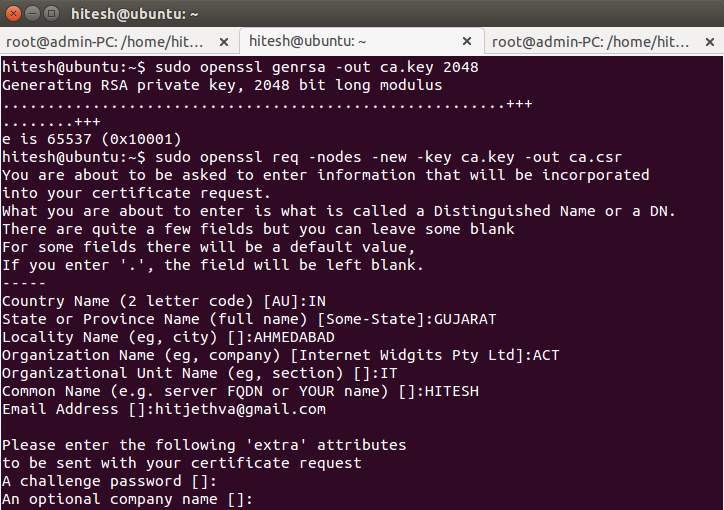
Наконец, создайте самозаверя
Настроить Apache для поддержки SSL
тельный для ключей 365.sudo openssl x509 -req -days 365 -in ca.csr -signkey ca.key -out ca.crt
Создайте каталог для размещения созданных нами файлов сертификатов.
sudo mkdir /etc/apache2/ssl
Затем скопируйте все файлы сертификатов в каталог «/etc/apache2/ssl».
sudo cp ca.crt ca.key ca.csr /etc/apache2/ssl/
Настройте Apache для использования сертификата SSL:
Теперь все сертификаты готовы. Следующее, что вам нужно сделать, это настроить Apache для отображения нового сертификата.
Для этого вам необходимо включить поддержку SSL в файле виртуального хоста Apache по умолчанию, расположенном в каталоге /etc/apache2/sites-enable/.
Это можно сделать, отре
Создать самоподписанный сертификат
оста Apache по умолчанию.sudo nano /etc/apache2/sites-enable/000-default.conf
Закомментируйте все строки, добавив «#» перед каждой строкой, и добавьте следующие строки:
<VirtualHost *:443> ServerAdmin webmaster@localhost DocumentRoot /var/www/html ErrorLog ${APACHE_LOG_DIR}/error.log CustomLog ${APACHE_LOG_DIR}/access.log combined SSLEngine on SSLCertificateFile /etc/apache2/ssl/ca.crt SSLCertificateKeyFile /etc/apache2/ssl/ca.key </VirtualHost>
Сохраните и закройте файл, затем перезапустите Apache.
sudo /etc/init.d/apache2 restart
Это должно включить ваш новый виртуальный хост, который будет обслуживать зашифрованный контент с использованием созданного вами SSL-сертификата.
Тестирование сервера Apache (HTTPS):
Чтобы проверить веб-сервер Apache (HTTPS), откройте веб-браузер и введите IP-адрес вашего сервера (с «https://», например: «https://192.168.1.227»).
В вашем браузере должна появиться ошибка, и вам придется вручную принять сертификат. Сообщение об ошибке появляется, потому что мы используем самозаверяющий сертификат вместо сертификата, подписанного центром сертификации, которому доверяет браузер, и браузер не
Настройте Apache для использования сертификата SSL:
одключиться. После того как вы добавите исключение в проверку личности браузера, вы должны увидеть тестовую страницу Ubuntu для вашего нового защищенного сайта.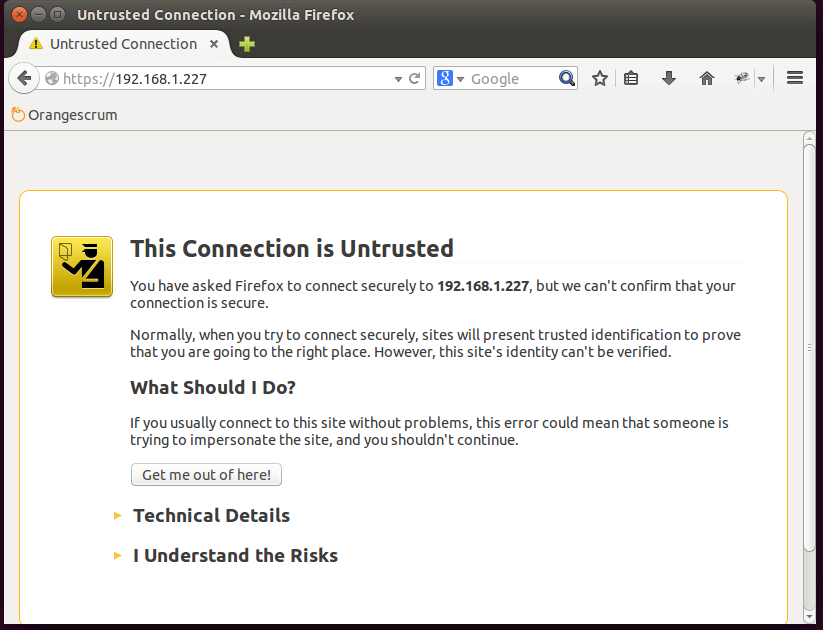
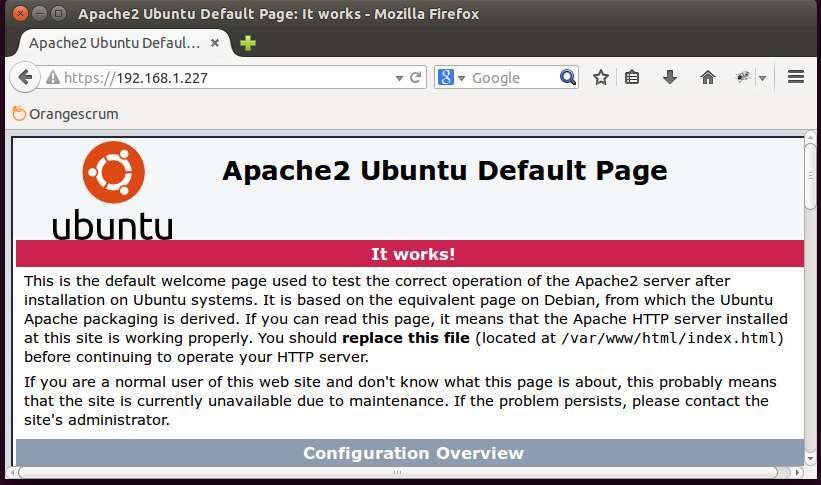
Заключение
Теперь на вашем сервере Apache включен SSL. Это поможет защитить связь между вашим сервером Apache и клиентами. Если вы хотите разместить общедоступный сайт с поддержкой SSL, вам необходимо приобрести сертификат SSL в доверенном центре сертификации.